오랫동안 SAP 운영/개발을 여러가지 개발환경이 변화가 있었지만 이제 더 이상 무시할 수가 없을 것 같아 시작했습니다.ㅠㅠ
SAP ADT(ABAP Development Tools)는 변화를 싫어하는 대기업 IT부서에 있으면서 Eclipse 설치할 때가 되었습니다.
몇년전 회사도 HANA로 넘어 오면서 프로젝트팀에서 CDS View로 개발된 프로그램 유지보수 할수밖에 없네요.
그래서 SAP ADT를 설치하고, Eclipse에서 SAP 시스템에 연결하는 설정을 과정을 정리했습니다.
SAP에서 제공되는 것을 설치해도 되고 그냥 이클립스 사이트에서 다운받아 설치해도 됩니다.
저는 이클립스에서 다운받아 플러그인을 설정했습니다.
생각보다 어렵지 않아 거의 다음만 누르면 끝납니다.^^;.
1. JDK 설치
Oracle JDK 또는 Adoptium에서 JDK 11 이상 다운로드,
특별한 것은 없습니다. 최신버전만 아니면 될듯합니다.
(최신버전은 오류가 나면 다른곳 찾아보기도 어렵고해서..안정적인 버전을 사용하세요)
https://www.oracle.com/java/technologies/downloads/
Download the Latest Java LTS Free
Subscribe to Java SE and get the most comprehensive Java support available, with 24/7 global access to the experts.
www.oracle.com
2. Eclipse 설치
1) 다운로드 및 설치 : 최신버전도 좋지만 경험상 1~2개 아래 버전이 안정적인듯 싶습니다.
다운로후 그냥 기본으로 설치 완료하면된다.(특이사항 없음)
https://tools.hana.ondemand.com/
SAP Development Tools
This site allows you to install various SAP development tools. Unless otherwise indicated, the downloads are provided under the terms of the SAP DEVELOPER LICENSE AGREEMENT 3.2. Eclipse Software Sites To install some or all of the Eclipse tools, get an ins
tools.hana.ondemand.com
다운로드 받아 최초 실행하면 나오는 화면입니다.
그냥 계속 다음(NEXT) 눌려서 완료까지 하세요~

2) HANA Studio 플러그인을 설치
이제부터 본격적인 SAP 설정입니다. 아래 URL 중 설치한 버전에 맞는 것을 사용하시면 됩니다.
저는 https://tools.hana.ondemand.com/2025-03 이것으로 했습니다.

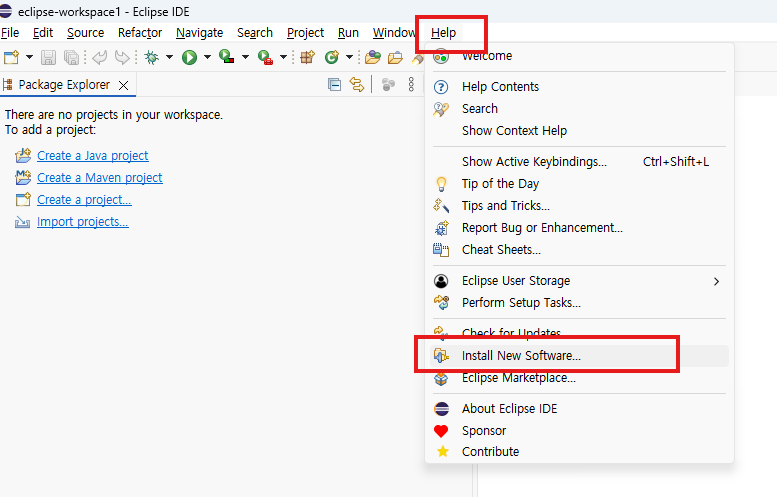
https://tools.hana.ondemand.com/2025-03 입력 후 Add 버튼을 누르고 Name을 아무것이나 입력하고 다시 Add 버큰 클릭

원하는 것을 선택 후 다음
저는 아래 2개를 선택 했어요~(특별한 분 아니면 2개면 됩니다.)
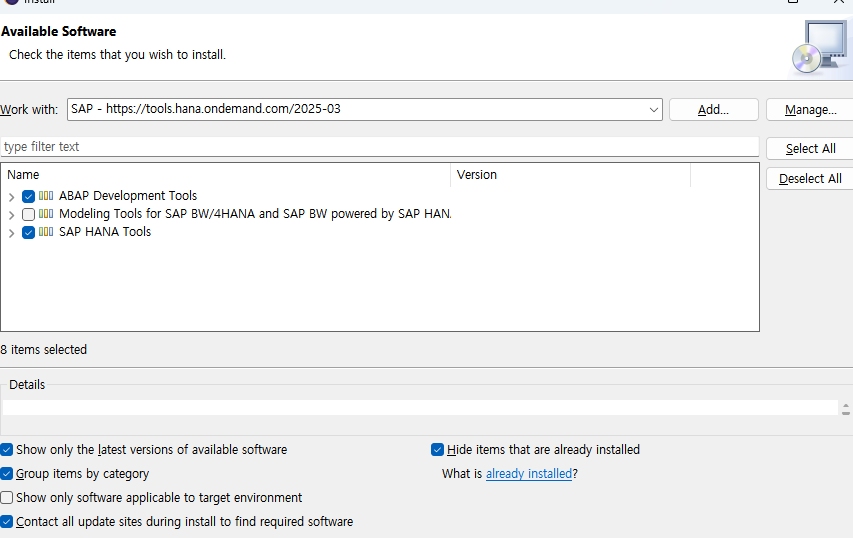
중간에 신뢰하는지 물어보는데.. 저는 전체다 선택.. 그리고 종료까지 갑니다.

이제 이클립스에 익숙한 사용자라면 환경세팅을 해야 합니다.
JAVA 화면이 디폴트인데 우리는 ABAP 설정을 할것라서 아래 아이콘(ABAP)을 선택하면 변경됩니다.
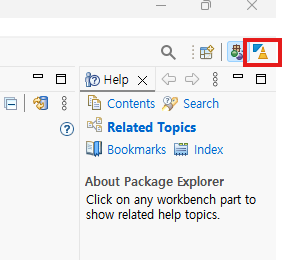

위 캡쳐와 같이 화면이 안 나와도 당황하지 마세요
이클립스 상단의 file-new-other-abap을 클릭하면 프로젝트를 선택하면 됩니다.

프로젝트를 선택하면 PC의 SAP GUI 설정화면이 그대로 보입니다.

필수항목(*) 입력해도 됩니다
SAP Gui하고 동일하니깐 익숙하시죠?
System ID, Appliction Server, Instance Number

이제 정말 완료!!
길고 장황하게 작성했지만, JAVA를 경험해 본 분은 생각보다 쉽습니다.
이제 CDS View를 수정해 봐야겠네요~
'ABAP' 카테고리의 다른 글
| [ABAP] BAPI_PO_CREATE1(엑셀 업로드) (0) | 2025.06.28 |
|---|---|
| [ABAP] BAPI_PO_CREATE1을 활용한 마이그레이션용 구매오더(PO) 생성 가이드 (0) | 2025.06.24 |
| [step-3] executable program templete - PBO,PAI,CLS,F01 (0) | 2025.06.24 |
| [step-2] executable program templete - TOP,SEL (0) | 2025.06.23 |
| [step-1] executable program templete - 프로그램 구조 (0) | 2025.06.22 |


